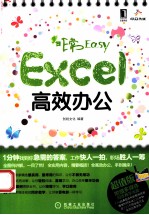
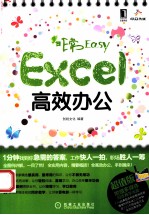
Excel高效办公PDF电子书下载
- 电子书积分:10 积分如何计算积分?
- 作 者:创锐文化编著
- 出 版 社:北京:机械工业出版社
- 出版年份:2012
- ISBN:9787111390374
- 页数:240 页
前言 3
第1章 快速认识Excel 2010 7
Excel 2010的安装 8
快速创建并保存空白工作簿 10
使用样本模板有目的地创建工作簿 11
界面和网格线颜色随意更换 12
自定义快速访问工具栏 13
随心所欲自定义功能区 14
有问题请求助Excel帮助文件 16
第2章 工作簿、工作表与单元格的基本操作 17
更换单个工作簿的浏览方式 18
更换多个工作簿的浏览方式 19
拆分和冻结窗口 20
将Excel 2010工作簿转换为早期版本 21
重命名工作表并为其上色使其突出显示 22
根据需求添加或删除工作表 23
隐藏或显示重要的工作表 24
移动或复制工作表 25
插入行、列以添加遗漏数据 26
合并和拆分单元格使表格更美观、专业 27
调整行高列宽 28
隐藏或显示重要单元格内容 30
第3章 工作表中数据的输入 31
在编辑栏和单元格中输入文本 32
输入各种类型的数字 33
输入日期和时间 34
插入符号 35
为需要特殊说明的单元格插入批注 36
为难以辨识的中文添加拼音标注 37
通过多种方式填充数据 38
使用输入技巧节省输入时间 40
第4章 整理输入到工作表中的数据 41
应用数字格式以提高数据的可读性 42
根据不同要求自定义数字格式 44
更改文本型数字格式以便参与简单运算 46
复制并粘贴单元格和区域以节省输入时间 47
移动单元格和区域以纠正输入错误 48
选择性只粘贴值 49
转置粘贴将行数据转换为列数据 50
查找和替换普通字符 51
查找和替换工作表中的数据格式 52
利用定位条件快速查找 54
第5章 让你的表格更具个性化 55
实时预览功能的启动与关闭 56
单元格字体格式随意换 57
设置单元格对齐方式使数据整齐统一 58
对单元格数据进行自动换行和强制换行 59
添加单元格边框使表格轮廓更加清晰 60
添加单元格底纹以突出显示重要内容 61
根据需求设置单元格样式 62
套用表格格式美化表格 64
使用主题美化表格 66
为工作表添加背景以打破单调的表格风格 67
设置批注格式 68
第6章 用图片丰富表格内容 69
在表格中插入剪贴画以丰富表格内容 70
使用电脑中的图片补充说明数据 71
快人一步的屏幕剪辑 72
自由裁剪图片使构图更完美 73
按比例和指定形状裁剪图片 74
自由旋转扶正倾斜的图片 75
应用亮度和对比度功能调出明亮的照片 76
应用饱和度调出图片的艳丽色彩 77
应用色调调出图片的温馨感 78
应用重新着色功能快速更改图片风格 79
为图片应用艺术效果 80
去除图片的背景 81
自定义图片艺术边框 82
套用图片版式以增添说明文字 84
第7章 数据的图形化表达 85
灵活运用形状展示数据 86
对齐形状使多个形状更加整齐 87
应用形状样式以美化形状 88
让图形操作更简单——组合图形 89
自定义形状效果以满足不同需求 90
借助SmartArt快速创建标准示意图 92
更改SmartArt图形布局更精准表达数据信息 94
更改SmartArt图形颜色和样式使其更美观 95
使用SmartArt图形图片创建图文并茂的组织结构图 96
借助循环图轻松表示数据的循环关系 98
使用维恩图直观表现概念包含与被包含关系 100
第8章 借助条件格式和迷你图形象化表现数据 101
突出显示大于指定数值的数据 102
只显示表格中最大的N项数据 103
运用数据条对数据进行分阶显示 104
更改数据条外观和方向 105
使用色阶为不同大小数据上色 106
使用图标集为不同大小数据指定特殊符号 107
自定义条件格式规则 108
通过创建迷你图显示数据发展趋势 109
快速创建一组迷你图 110
重新选择迷你图数据区域与变换迷你图类型 111
修改迷你图与标记颜色 112
第9章 使用公式计算表格中的数据 113
输入公式以快速计算单元格数据 114
创建数组公式以快速计算一组数据 115
复制公式或数组公式以快速获取计算结果 116
公式中行列数据引用样式——A1和R1C1引用 117
公式中行列数据都会变化——相对引用 118
公式中行列数据都保持不变——绝对引用 119
相对引用和绝对引用的结合体——混合引用 120
对不同工作表单元格的引用 121
对不同工作簿单元格的引用 122
将行列标签定义为名称 123
使用“新建名称”对话框快速为数据定义名称 124
查看并管理所有定义的名称 126
使用名称简化公式 128
第10章 使用函数简化公式 129
通过对话框查找需要插入的函数 130
直接输入熟悉的函数 131
搜索不知晓的函数 132
使用嵌套函数进行复杂的计算 133
分步求值嵌套函数以了解计算过程 134
使用“自动求和”功能自动在单元格中插入函数 136
追踪引用或从属单元格 137
运用COUNT函数计算总数量 138
运用MAX函数找出最大值 139
运用VLOOLUP函数快速引用其他表格数据 140
运用SUMIF函数按条件求和 141
运用PMT函数返回贷款的每期付款额 142
第11章 数据的可视化语言——图表 143
将数据信息转换为图表 144
使用“选择数据”功能重新选择图表数据源 145
应用预设图表布局和样式使图表更规范 146
通过添加图例对数据系列进行说明 147
用突出的标题快速提供图表信息 148
通过添加数据标签对数据系列单个数据点进行说明 150
通过添加坐标轴标题以增加图表表达信息的准确性 152
通过添加模拟运算表对图表数据进行完整诠释 153
调整数据系列格式使数据系列更形象化 154
调整饼图厚度以制作蛋糕式分布饼图 156
使用图片填充图表区增强图表感染力 157
通过渐变色填充绘图区为图表增添立体效果 158
设置坐标轴刻度以有效控制数据系列起始位置 160
为图表添加趋势线以预测未来值 161
为图表添加误差线以标记序列中数据的潜在误差量 162
创建半圆进程图以展示任务完成情况 163
创建双轴图表来分析多组数据 164
创建下拉菜单式图表以动态显示数据 166
创建粗边面积图来分析企业近年来发展走势 168
创建瀑布图来分析企业管理费用构成情况 170
第12章 通过排序和筛选等实用功能分析表格数据 171
对表格中的数据进行排序 172
自定义排序以满足不同的需求 174
自动筛选出符合要求的数据 176
设定条件进行自定义筛选 177
对单元格颜色进行筛选 178
通过高级筛选找出满足“与条件”的数据 179
通过高级筛选找出满足“或条件”的数据 180
手动建立分级显示 181
将数据进行分类汇总 182
显示与隐藏分类汇总的明细数据 184
按位置合并计算多个工作表中的数据 185
按分类合并计算多个工作表中的数据 186
将表格数据进行分列处理 188
第13章 灵活重组分析数据——数据透视表 189
创建数据透视表以重组数据 190
调整字段位置和顺序以更改透视表布局 191
变更汇总方式以获取不同的统计结果 192
更改值显示方式以提高数据可读性 193
根据需求显示或隐藏数据透视表明细数据 194
使用筛选器筛选出透视表中的重要数据 195
通过插入切片器动态洞察数据 196
将所选内容进行分组使结构更加清晰 198
使用对话框组合透视表项目 199
套用数据透视表样式以美化表格 200
将数据透视表转换为可视的数据透视图 201
调整透视图类型和布局使传达的信息更准确 202
筛选透视图中数据以满足不同需求 203
刷新数据得到新的数据透视表或数据透视图 204
第14章 利用模拟模型和分析工具分析数据 205
借助单变量模拟运算表计算固定利率下不同年限分期偿还额 206
借助双变量模拟运算表计算不同贷款总额在不同年限下分期偿还额 207
单变量求解方程 208
创建多种方案以达到目标值 209
通过生成方案报告对多个方案进行比较 210
合并方案以快速产生最优方案 211
规划求解解出最优解 212
使用相关系数工具分析两个因素的相关性 214
使用直方图分析各年龄段顾客情况 216
使用抽样工具快速抽取样本数据 218
使用描述统计工具分析企业产值状况 219
使用移动平均预测工具预测未来销量 220
使用指数平滑预测工具预测次年销售额 222
利用回归分析预测法指定销量所得利润额 224
第15章 数据的安全管理 225
检查工作簿中是否有隐藏的属性或个人信息 226
检查工作簿中是否有残障人士可能阅读困难的内容 227
检查是否有早期版本Excel不支持的功能 228
使用数据有效性防止输入不正确的内容 229
圈释表格中的无效数据 230
为工作簿添加打开和修改时的密码以防止陌生人查看 231
保护工作簿结构不让其他人更改表格结构 232
修复被破坏的工作簿 233
自动保存工作簿不让数据丢失 234
设置密码保护工作表 235
限定用户可编辑区域 236
设置用户访问权限限制编辑区域 238
隐藏单元格中的公式以防止他人追踪公式来源 239
通过创建数字签名保持工作表的完整性 240
- 《东北民歌文化研究及艺术探析》(中国)杨清波 2019
- 《大学英语教学的跨文化交际视角研究与创新发展》许丽云,刘枫,尚利明著 2020
- 《跨文化交际背景下的中西文化比较研究》任永进,贺志涛著 2019
- 《生态文化建设的社会机制研究》阮晓莺著 2019
- 《党内政治文化建设指南》苏玉主编 2017
- 《白纻舞及其歌辞的文化解读》王俊,曹化根著 2019
- 《社会文化系统中的翻译》姜秋霞,杨正军 2019
- 《中国经典文化走向世界丛书 学术卷 2》龚海燕译 2019
- 《新世纪的文化思考》方克立著 2019
- 《媒介融合背景下的红色文化大众化研究》张文 2019
- 《指向核心素养 北京十一学校名师教学设计 英语 七年级 上 配人教版》周志英总主编 2019
- 《北京生态环境保护》《北京环境保护丛书》编委会编著 2018
- 《高等教育双机械基础课程系列教材 高等学校教材 机械设计课程设计手册 第5版》吴宗泽,罗圣国,高志,李威 2018
- 《指向核心素养 北京十一学校名师教学设计 英语 九年级 上 配人教版》周志英总主编 2019
- 《高等院校旅游专业系列教材 旅游企业岗位培训系列教材 新编北京导游英语》杨昆,鄢莉,谭明华 2019
- 《中国十大出版家》王震,贺越明著 1991
- 《近代民营出版机构的英语函授教育 以“商务、中华、开明”函授学校为个案 1915年-1946年版》丁伟 2017
- 《新工业时代 世界级工业家张毓强和他的“新石头记”》秦朔 2019
- 《智能制造高技能人才培养规划丛书 ABB工业机器人虚拟仿真教程》(中国)工控帮教研组 2019
- 《AutoCAD机械设计实例精解 2019中文版》北京兆迪科技有限公司编著 2019
